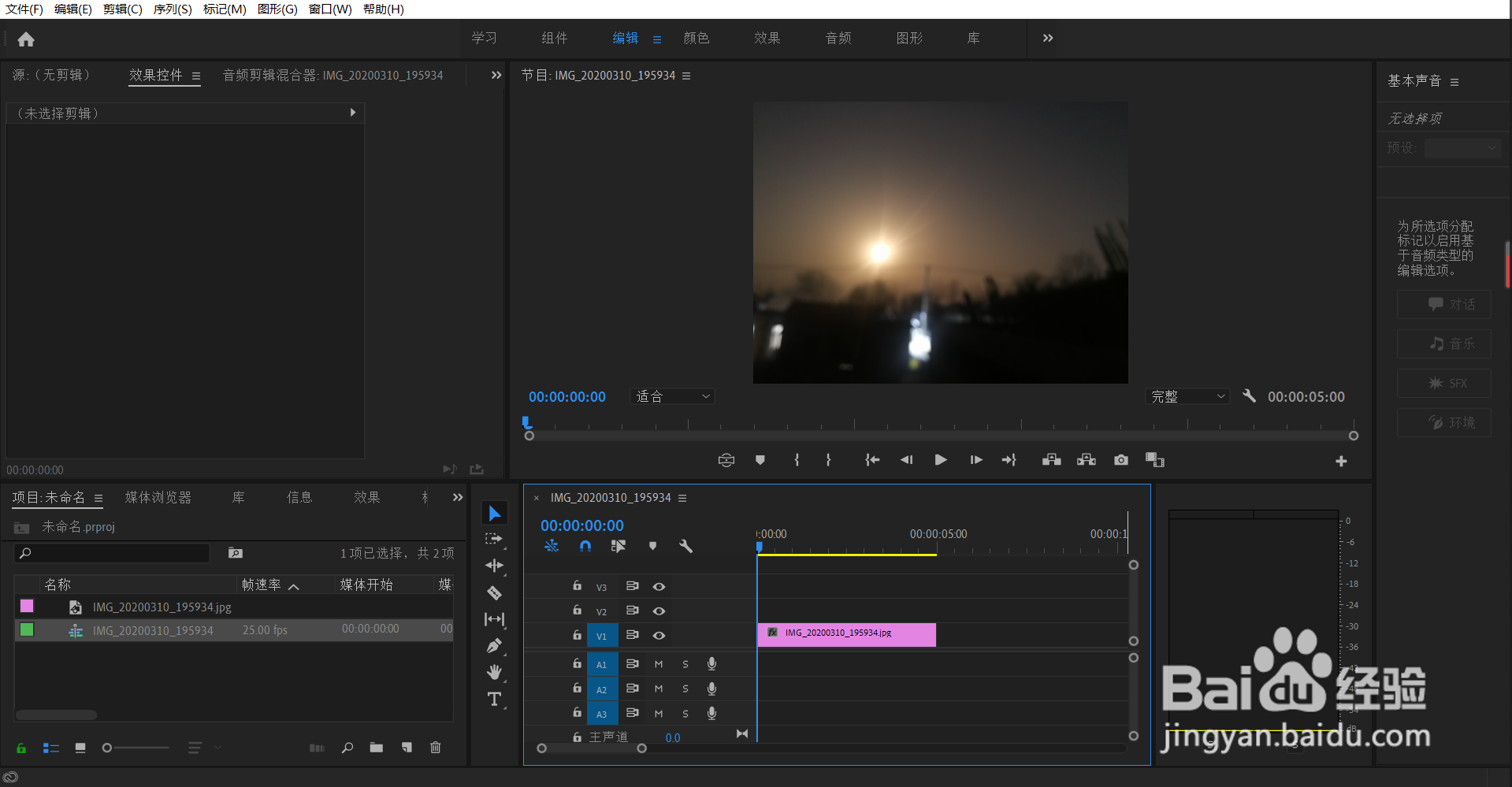1、首先打开pr
2、新建项目(或者打开需要字幕的项目)
3、双击项目面板空白处,导入素材
4、新建序列(这里使用的是直接将项目面板的素材,拖动到右侧的时间轴面板,生成序列。大家有其他对序列的要求设置可自行更改。)
5、屏幕左上角,菜单栏 点击“文件”——“新建”——“旧版标题”,弹出小框(可自行更改相关参数),确定
6、在工具是“文字”的情况下,点击屏幕图片所在位置,输入文字
7、大家注意这时候文字太小,在全局比例中不大合适,我尺攵跋赈们可以通过右侧的“旧版标题属性”(将鼠标放在蓝色边框线上,待出现可以拉伸的符号,按住向左拖动,将中间部分缩小,让“旧版标题属性”完整的显示出来)——“属性”-“字体大小”,进行调整。
8、调整之后我们又发现,输入的文字,有乱码情况,部分文字无法正常显示。我们换一种常见的字体就可以解决啦,来到右侧“旧版标题属性”——“属性”-“字体系列”里,找到我们喜欢的字体使用。
9、然后再根据整体情况调节相关属性:文字大小、位置(改动右侧的x位置、y位置数值改动位置)、颜色、背景等,大家可自行调试。
10、设置好之后,直接关掉旧版标题面板即可。我们会发现项目面板,已经多了一个“字幕01”。将“字幕01”拖拽到右边的序列 图片的上方。
11、调节字幕时间长度,可直接将鼠标放在序列中字幕的端部,待鼠标出现可以拉伸的符号时,通过拉伸控制字幕的时间长短。
12、如果觉得字幕需要改动,直接双击 序列中 “字幕01”,重新进入 旧版标题面板,修改相关参数。
13、再次新建字幕,也可以参考步骤12,直接双击,进入旧版标题面板之后,点击一下基于当前字幕新建字璨蜀锉鲦幕(如图所示),瓴烊椹舟将原来的文字删除,输入新的文字即可。调整好相关参数后,关闭面板,同样的方法,将字幕拖拽到需要的地方,调整时间长短。